CDCheck 3.1.10.0 - Funcționează cu toate fișierele - pe hard disk-uri, CD-uri, dischete. O altă inovație este compararea unui CD-ROM cu o copie pe un șurub (face o comparație în sensul bitului a datelor de pe un CD cu copiile lor pe un hard disk.
DeadDiscDoctor 1.0 - utilitar pentru copierea fișierelor și datelor din surse corupte. Programe realizate pentru suprimare (eroare I / O și eroare cale fișier). utilitarul citește fișierul în blocuri de 15 kb și când dispozitivul (CD-ROM, de exemplu) dă o eroare, dimensiunea blocului este redusă de zece ori, totul se repetă și așa mai departe până când blocul este citit fără erori. Dacă dimensiunea blocului atinge valoarea minimă, atunci utilitarul omite un octet și începe să citească de la următorul. După citirea cu succes, dimensiunea blocului crește de zece ori și așa mai departe până când ajunge la maximum 10 kb.
Fișier Salvage 2.0- utilitar pentru citirea discurilor deteriorate și corupte de la un grup de programatori Light Alloy.
utilitarul File Salvage poate copia orice date și fișiere deteriorate de pe orice suport media. Clusterele necitite sunt înlocuite cu zerouri. În timpul citirii, puteți opri procesul și apoi reporniți-l, chiar și pe o unitate diferită.
Non-Stop Copy v1.03 - utilitarul vă permite să copiați datele și fișierele deteriorate de pe orice suport media, iar sectoarele necitite sunt înlocuite cu zero octeți. De asemenea,
încearcă să recupereze informații din sectoare defecte. utilitarul nu folosește nicio metodă de citire a informațiilor, drept urmare va funcționa corect pe orice tip de suport de stocare și pe orice sistem de date acceptat sistem de operare.
Copiator de neoprit al Roadkil 2.2 - Un utilitar care recuperează date de pe hard disk-uri deteriorate, CD-uri, dischete, floppy media.
Skopin FileCopier - în timpul testării mele, nu s-a arătat deloc bine. La copiere disc bun viteza a fost foarte lentă - 700 mb Am numărat un gol cu \u200b\u200bun film în 13 minute. La copierea unui disc deteriorat, încărcarea procesorului a fost de 100. Nu am așteptat sfârșitul copierii.
Super Copy 2.1 - Un utilitar foarte simplu care citește orice disc în 20 de minute cu pierderi mari de date, utilitar ideal pentru copierea rapidă și dacă calitatea nu contează pentru tine.
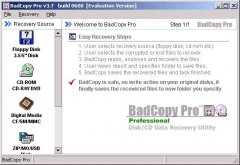
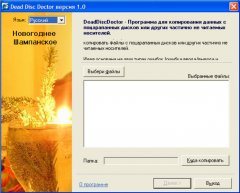
![]()
Limbajul interfeței: Engleză rusă
Marimea: 5,02 MB
Medicament: Prezent
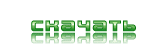
Atenţie! Dacă sunteți de acord cu tot ceea ce este scris mai sus, faceți clic pe Descarcapentru a încărca acest fișier. Aceste materiale sunt colectate în distribuție gratuită și pe internet și sunt destinate doar cu titlu informativ. Toate drepturile asupra programelor, filmelor și altor conținuturi aparțin autorilor lor. Administrarea site-ului nu este responsabilă pentru utilizarea în continuare a acestor fișiere. Dacă sunteți dezvoltatorul software-ului prezentat în această resursă și credeți că plasarea oricăror fișiere vă încalcă drepturile de autor, atunci vom elimina linkurile către aceste fișiere.
Instrucțiuni
De obicei, principala cauză a eșecului la citirea informațiilor din discdar se dovedește a fi poluat. Pe suprafața de lucru compactă discsau pot exista amprente digitale, picături uscate din băuturi. Chiar și o astfel de picătură o poate face disc necitit.
În primul rând, examinați cu atenție disc și îndepărtați orice urmă de murdărie cu o cârpă moale și apă. Sterge disc uscă și încearcă să fugi. De regulă, în majoritatea covârșitoare a cazurilor, acest lucru este suficient pentru disc deschis normal.
În cazul în care ați frecat discdar tot nu poate fi deschis din cauza zgârieturilor pe partea de lucru. Inspectați compactul disc: dacă nu există zgârieturi adânci care au deteriorat stratul de lucru (astfel de daune nu pot fi reparate), puteți încerca să lustruiți suprafața discdar o cârpă moale cu pastă de dinți aplicată pe ea.
Lustruire disc, efectuați toate mișcările numai peste zgârieturi, dar nu de-a lungul lor. Majoritatea zgârieturilor merg de-a lungul pistelor disca, prin urmare este necesar să se lustruiască cu mișcări din centru disciar la margini și spate. De regulă, este suficientă o jumătate de oră de astfel de muncă disc a început să se deschidă din nou. Nu uitați să clătiți, să uscați și să ștergeți bine înainte de verificare.
Dacă procedurile de mai sus nu au ajutat, pentru a salva înregistrarea pe disc informații, ar trebui să utilizați utilități speciale. Mai întâi ar trebui să încercați cele mai simple - de exemplu, AnyReader, puteți găsi acest program pe Internet. Funcționează bine și rapid, vă permite să recuperați fișiere cu daune nu prea grave discși.
Lansați AnyReader, selectați una dintre opțiunile de recuperare, cel mai adesea prima - „Copierea fișierelor de pe suportul deteriorat”. După selectarea acestui element, faceți clic pe butonul „Următorul”. Utilitarul se va deschide disc, marcați fișierele și directoarele pe care doriți să le salvați în lista care apare. Selectați un folder de salvat, faceți clic pe „Următorul”. Procesul de copiere este suficient de rapid, la sfârșitul procesului programul vă va informa cu privire la ce fișiere au fost restaurate.
NSCopy, File Salvage, Max Data Recovery au capacități similare. Dacă recuperați informații de la discdar ajutorul lor nu a fost posibil, folosiți minunatul utilitar IsoBuster. Datorită unui algoritm special de funcționare, acest program poate recupera informațiile chiar și din cauza unor avarii puternice discov. Dezavantajul programului este că funcționează foarte încet; discși poate dura mai mult de o oră.
Dacă este necesar, salvați disc cu videoclipuri, încercați să îl suprascrieți cu Alcogol 120%. Acest program poate copia discși, sărind peste sectoare eronate - dacă caseta de selectare corespunzătoare este setată în setări. Spre deosebire de programele în care integritatea absolută a fișierelor este importantă, erorile mici în timpul redării video nu sunt atât de critice și destul de acceptabile.
Citirea, recuperarea și copierea datelor de pe un disc deteriorat este una dintre cele mai frecvente sarcini atunci când lucrați cu suporturi amovibile. Numărul de soluții propuse este imens, dar atunci când încercăm să sistematizăm, toate se rezumă la un set limitat de algoritmi de acțiune.
Instrucțiuni
Încercați să folosiți o cârpă moale (mătase sau bumbac) pentru a lustrui disc... Nu se recomandă utilizarea mișcărilor circulare; mișcările de la centru la margini sunt considerate corecte.
Ștergeți discul cu o cârpă antistatică specială și introduceți-l într-o altă unitate (dacă este posibil).
Așezați pula deteriorată în congelator timp de 30 de minute, după ce o înveliți într-o pungă. Încercările repetate de a citi sectorul rău duc la încălzire disc, ceea ce determină o modificare a indicelui de refracție. Este mai puțin probabil ca un disc răcit să se încălzească, ceea ce poate ajuta la rezolvarea problemei.
Încercați să utilizați software (SuperCopy, BadCopy) pentru a înlocui valorile sectorului rău cu zerouri sau încercați să creați o imagine disc folosind aplicații specializate (Alcool, Ahead Nero).
Utilizați utilitare precum Nero Drive Speed \u200b\u200bsau Slow CD pentru a modifica (încetini) viteza de citire disc sau descărcați un program specializat Non-Stop Copy care nu necesită instalare și este distribuit gratuit pe Internet.
Despachetați și rulați aplicația Non-Stop Copy.
Software de backup și recuperare a datelor - 6
Copiați CD-urile și DVD-urile deteriorate discuri
CD și DVD discurile devin treptat un lucru al trecutului și sunt înlocuite cu alte suporturi mai convenabile și mai spațioase, pe care toate junk-urile sunt transferate cu atenție. Din păcate, atunci când copiem informații, întâlnim destul de des un disc deteriorat care stă în colțul îndepărtat de o sută de ani (bine, dacă nu chiar în soare), iar amintirile nostalgice nu ne permit să le aruncăm imediat. Cu toate acestea, când încercați să copiați un disc, eroare de citire... Acum este o chestiune de principiu pentru noi să restaurăm fotografii antice sau înregistrări video de pe acest disc - și începe căutarea programelor corespunzătoare, dintre care există foarte multe. Descrierile, ca de obicei, le laudă și garantează refacerea discurilor aproape împărțite, apoi lipite pe discurile „Moment”.
Dintr-o mare varietate de programe de copiere discuri deteriorate Mi-a plăcut micul utilitate gratuită File Salvage (File Salvator) de Softella. Nu necesită instalare, are un minim de setări și cea mai simplă interfață. Dimensiune 210 kb. Puteți descărca arhiva ZIP de pe pagina corespunzătoare a site-ului dezvoltatorului sau.
Fără alte întrebări, voi cita adnotarea de pe site-ul dezvoltatorului:
"Program File Salvage vă va permite să salvați filmul sau fișierul dorit de pe un disc zgâriat sau greu de citit. Funcție unică - puteți salva un fișier folosind mai multe unități. Mai mulți algoritmi sunt aplicați automat pentru recuperarea fișierelor, iar progresul este afișat continuu ca procent. "
După descărcare, despachetați arhiva. Este recomandabil să creați un folder separat pentru acesta, deoarece fișierul recuperat este salvat automat pe hard disk în același folder în care se află programul. Rulați programul File Salvage și vedem interfața originală sub forma unei coloane de salvare - Fig. 1
Fig. 1.Program de copiere a discului deteriorat File Salvage
Pentru cei care nu sunt curioși, totul este simplu: alegeți un fișier pe CD sau Disc DVD (Fișier sursă) și apăsați butonul start... Observați progresul procesului, care este afișat pe diagramă ca procent, iar la sfârșitul acestuia, admirați fișierul recuperat pe hard disk. Vă reamintesc că este salvat în același folder în care ați despachetat programul File Salvage.
Și prietenii noștri curioși, desigur, vor apăsa butonul cu degetele lor jucăușe Avansat ... Va apărea o fereastră mai interesantă - Fig. 2:
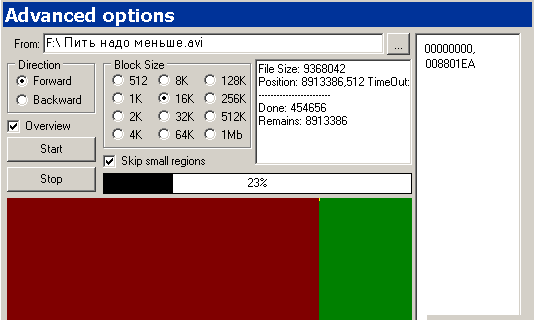
Fig. 2.Setări de recuperare a fișierelor „fine”
Aici puteți experimenta diferite setări și moduri pentru copierea înregistrărilor deteriorate, dar vreau să vă avertizez că oricum nu vor exista miracole. Chiar dacă reușiți să împingeți vinil vechi în unitate, nu veți scăpa de nisipul de pe disc. Pe lângă utilitarul descris pentru copierea discurilor deteriorate, Softella oferă și alte programe mici, dar interesante, de exemplu, Aliaj usor - player universal MP3, AVI, DVD etc., precum și Gamux - șah clasic și dame rusești (8x8 cu regi). Le puteți vizualiza și descărca de pe site-ul companiei. 25.04.2012
- Mai multe articole pe tema „Optimizarea și accelerarea computerului”:
Colecția conține câteva dintre cele mai bune programe și utilitare pentru recuperarea datelor de pe discuri CD-DVD rupte. Aceste instrumente software vă vor ajuta să recuperați fișierele de pe discuri care au fost deteriorate, zgâriate și greu de citit. Această colecție de programe este foarte convenabilă și utilă pentru fiecare utilizator de computer, deoarece problemele cu discurile apar foarte des și trebuie să le rezolvați rapid.
Lista programelor și funcțiile acestora:
Bad CD Repair Pro- este un program pentru copierea (extragerea) tuturor fișierelor media de pe CD-uri, DVD-uri rele (greu de citit), Discuri HDD... Individualitate: se folosește ASPI Driver, suport pentru sistemul de fișiere CD ISO și Juliet, interfață obișnuită și de succes, procent ridicat de lizibilitate a datelor slab citibile.
CDCheck- Funcționează cu toate fișierele, oriunde s-ar afla - pe hard diskuri sau CD-uri, dischete, discuri ZIP etc. O altă aplicație se potrivește cu un CD-ROM cu o copie pe un hard disk (face o comparație în sensul bitului a fișierelor de pe un CD cu copiile lor pe un hard disk.
CD Data Rescue - un program mediu, cu toate opțiunile necesare, care vă va restabili datele cu cea mai înaltă calitate.
Doctor pe disc mort- un program pentru copierea fișierelor de pe medii deformate. Gândul se bazează pe 2 tipuri de erori (eroare I / O și eroare cale fișier). Programul citește fișierul în blocuri de 10kb, iar când dispozitivul (CD-ROM, de exemplu) dă o eroare, dimensiunea blocului este miniaturizată de 10 ori, încercarea se repetă și așa mai departe până când blocul de date este citit fără erori. Dacă dimensiunea blocului atinge un nivel minim, atunci programul omite o b și începe să citească din următoarea. După o citire reușită, dimensiunea blocului crește de 10 ori etc. până când atinge maximum 10 kb.
File Salvage- un program pentru citirea discurilor greu de citit de la echipa de dezvoltare Light Alloy. File Salvage poate copia orice fișier spart de pe toate suporturile. Clusterele necitite sunt înlocuite cu zerouri. În timpul procesului de citire, puteți întrerupe procesul și ulterior îl puteți relua, chiar și pe o unitate diferită.
Copiere non-stop- programul vă permite să copiați fișiere rupte de pe toate mediile, în timp ce sectoarele necitite sunt înlocuite cu zero. De asemenea, încearcă să recupereze informații din sectoarele de disc defecte. Programul nu folosește nicio metodă de citire a informațiilor la nivel scăzut, ca urmare a faptului că va funcționa corect pe toate tipurile de suporturi și pe toate sistemele de fișiere acceptate de sistemul de operare.
Copiator de neoprit Roadkils- utilitar care recuperează date de pe discuri deformate, CD-uri, dischete.
Skopin FileCopier- Nu este un program foarte rapid, ei bine, procesorul nu se încarcă ușor. Dar oferă rezultate bune, astfel încât să puteți încerca.
Super copie- un program care citește orice disc deteriorat în 20 de minute cu pierderi mari de date, un program impecabil pentru copiere rapidă
iar dacă calitatea nu contează pentru tine.
Fixator video- Un instrument la îndemână care vă va ajuta cu un singur clic să recuperați fișierele divx, avi, asf, wmv, wma, rm, rmvb care nu pot fi redate sau care se blochează. Video Fixer poate recupera fișiere care nu sunt descărcate sută la sută de pe web (descărcare http, ftp). Video Fixer are și alte funcții utile, pentru a returna parțial fișierele divx, avi, asf wmv, wma, în timp ce face toate acestea, va afla care este lipsa videoclipului și va analiza, va afișa informațiile corespunzătoare și va restabili fragmentul. Părți individuale ale videoclipului pot fi deschise folosind playerul multimedia și folosind software, precum Virtual Dub.
Platformă:Windows XP, Vista, 7
Interfața programului:Engleză rusă
Medicament:prezent
Marimea: 67,67 Mb
Discul laser a suferit modificări semnificative de la înființare, evoluând de la un CD cu un volum de date de 650 megabytes la un disc Blu-ray spațios capabil să stocheze până la 50 gigabytes și mai mult. Cu toate acestea, în ciuda unor progrese atât de evidente, mass-media optică nu a scăpat de multe dintre problemele și neajunsurile care l-au bântuit încă de la început. De exemplu, după înregistrarea următorului disc (chiar dacă unitatea de înregistrare utilizată în acest caz a fost complet nouă), nu se poate spune cu certitudine absolută că toate datele au fost copiate corect pe disc. Un alt inconvenient de a lucra cu suport optic este asociat cu volumul tot mai mare de informații. A devenit mult mai dificil să navigați pe care dintre discuri să căutați un anumit program sau document. Și, în cele din urmă, cele mai importante „dezavantaje” ale unui disc laser sunt pierderea de date din cauza deteriorării mecanice (suprafața discului zgâriat) sau ca urmare a unei erori de scriere. Cu toate acestea, până acum nu există o alternativă serioasă la mediile optice, deci este necesar să căutăm modalități de a rezolva aceste probleme, cel puțin parțial. Utilitățile cu care puteți evalua starea discurilor și recupera datele de la acestea și vor fi discutate în revizuirea de astăzi.
CDCheck 3.1
Dezvoltator: Mitja PerkoDimensiunea distribuției: 1,5 Mb
Răspândire: shareware
Interfață: Rusă Este posibil să se tragă o concluzie cu privire la starea discului „cu ochiul” numai atunci când sunt vizibile deteriorări mecanice evidente pe suprafața acestuia, indicând faptul că suportul este manipulat cu neglijență. Cu cât partea de lucru a discului este mai zgâriată și mai murdară, cu atât este mai probabil să citiți date de pe suport. Dar chiar dacă după cea mai atentă examinare nu s-au găsit fisuri sau zgârieturi, acest lucru nu înseamnă că datele de pe CD / DVD vor fi citite corect de dispozitiv. Erorile de scriere pot apărea, de asemenea, ca urmare a unei defecțiuni software sau din cauza defecțiunii dispozitivului de înregistrare. Mulți oameni folosesc un mod simplu de a determina calitatea înregistrării - suportul testat este introdus într-o unitate DVD, după care datele de pe acesta sunt copiate pe hDD... Logica acestui „test” este simplă - dacă datele au fost copiate, atunci disc optic In regula. De fapt, acest lucru nu este adevărat. Faptul că datele au fost copiate pe hard disk înseamnă doar că unele informații au fost citite de către unitate, dar faptul că procesul de copiere este finalizat nu garantează că datele de pe hard disk sunt complet identice cu datele care au fost scrise pe suport. De asemenea, nu vă bazați în totalitate pe compararea dimensiunilor fișierelor originale și copiate - chiar dacă acestea sunt aceleași, datele pot diferi. Compararea manuală a datelor este incomodă, mai ales atunci când există o mulțime de fișiere pe suport, deci este mai bine să controlați calitatea discurilor înregistrate folosind utilitate specialăprecum CDCheck. Una dintre funcțiile principale ale acestui utilitar este de a determina integritatea datelor de pe suport. În acest scop, programul generează o sumă de control pentru fișiere și foldere, un cod unic pentru un anumit caz, prin care puteți judeca fiabilitatea copiei de date.
CDCheck funcționează cu diferite tipuri de sume de verificare - MD2, MD4, MD5, Adler32, CRC32, SHA (1, 256, 348, 512), Tiger (128, 160, 192) etc. Înainte de a arde un disc, programul poate analiza conținutul viitorului suport pentru subiectul compatibilității datelor înregistrate pe CD / DVD cu standardele de imagine ISO. Verificarea datelor poate fi efectuată atât pe bază de sumă de control, cât și pe bază de copiere sursă. La sfârșitul scanării, programul poate lansa un scaner extern antivirus, verificând conținutul pentru viruși. CDCheck vă permite să setați prioritatea unui job și are, de asemenea, o funcție de recuperare a datelor prin citirea multiplă a sectoarelor de pe disc. Când se atinge un anumit procent de încredere, care poate fi setat în setările programului, datele pot fi considerate recuperate.
În timpul procesării datelor cu CDCheck, puteți monitoriza statistici detaliate ale procesului: viteza medie de citire a datelor, timpul estimat de procesare, numărul de fișiere și foldere scanate. Utilitarul acceptă funcționarea cu linie de comanda și oferă informații detaliate despre suportul CD / DVD / BD utilizat.
Recuperare CD și DVD DiskInternals 3.5
Dezvoltator: DiskInternals ResearchDimensiunea distribuției: 3,5 Mb
Răspândire: shareware
Interfață: Utilizatorul englez pentru recuperarea informațiilor pierdute de pe suportul optic este un instrument dintr-un întreg set de instrumente diferite pentru recuperarea datelor pierdute oferite de dezvoltatorii DiskInternals Research. Acest program poate funcționa cu orice suport optic: de la CD-R și DVR-R, la discuri cu strat dublu și DVD-RAM. Recuperarea CD și DVD detectează fișierele „lipsă” scrise în sistemele ISO9660, UDF și Joliet. Aceste date pot fi recuperate chiar dacă datele au fost scrise pe disc în modul multisession.
Operațiunea de recuperare a datelor deteriorate sau șterse este mult simplificată datorită expertului pas cu pas furnizat în program. Urmând instrucțiunile sale, trebuie să selectați suportul media, al cărui conținut nu este disponibil și apoi să specificați parametrii fișierelor care vor fi restaurate. De exemplu, pentru un rezultat mai precis al căutării datelor, ar trebui să determinați dimensiunea aproximativă a fișierelor reanimate, precum și să indicați timpul aproximativ de creare a acestora. Aceste criterii sunt de o importanță deosebită atunci când se analizează un disc regrababil, pe care există multe „urme” de informații vechi înregistrate odată pe acest suport. Recuperarea CD și DVD detectează locația datelor pierdute pe disc și poate gestiona nume lungi de fișiere. Programul oferă acces la fișiere de pe orice pistă, chiar dacă sesiunea de pe disc nu a fost închisă corect.
CDRoller 8.0
Dezvoltator: Digital Atlantic CorpDimensiunea distribuției: 6 Mb
Răspândire: shareware
Interfață: Română Problema discurilor ilizibile a dus la o mulțime de utilități create pentru a o rezolva. Unele programe sunt concepute pentru a testa calitatea suportului de înregistrare, altele - pentru a citi informațiile supraviețuitoare. De obicei, aceasta utilizează metoda de citire multiplă, atunci când programul încearcă să copieze datele de pe discul deteriorat cât mai exact posibil. Cu toate acestea, în practică, aceste utilități sunt departe de a fi întotdeauna capabile să salveze situația. De exemplu, dacă fișierul copiat este mare și conține una sau mai multe fragmente necitite, este posibil ca aceste date să nu fie adecvate pentru utilizare ulterioară.
Cel mai simplu exemplu al unei astfel de situații este un DVD deteriorat cu un film înregistrat pe el. După cum știți, conținutul formatului DVD-video arată de obicei ca folderul Video_ts, unde se află meniul și fișierele de navigare, precum și fișiere mari cu extensia .vob, care conține videoclip și sunet. Dacă o zonă ilizibilă a discului se află în locul în care a fost scris fișierul vob, acest fișier va fi parțial deteriorat, drept urmare un fragment mare al videoclipului va dispărea. Puteți restaura parțial videoclipul rămas. În primul rând, puteți utiliza instrumente suplimentare care pot remedia erorile din codul fișierului video. Cu toate acestea, dacă zona deteriorată este mare, atunci astfel de utilități nu vor putea face față recuperării. Alte programe capabile să remedieze fișierul video vor utiliza re-compresie, ceea ce va duce inevitabil la o pierdere a calității originale. Utilitarul CDRoller poate rezolva această problemă mai rapid și mai eficient decât multe alte programe. După ce a copiat datele citibile de pe un astfel de disc pe hard disk, CDRoller va analiza fișierul vob și îl va împărți în fragmente separate (scene de film), salvându-le în formatul obișnuit DVD-video MPEG, fără pierderi de calitate. În acest caz, puteți exclude pur și simplu scena cu fragmentul în care este prezent defectul și puteți arde un disc nou cu datele supraviețuitoare.
Datorită modulului de înregistrare încorporat, procedura de ardere a discului poate fi efectuată direct în CDRoller. Programul vă permite să ardeți fișiere și foldere recuperate, videoclipuri și fișiere imagine ISO.
Instrumentul pentru catalogarea discurilor încorporate în program folosește așa-numita Short CD / DVD Image. De fapt, acestea nu sunt imagini reale, ci doar date despre conținutul discului indexat - o listă cu toate fișierele și directoarele de pe disc cu structura salvată. De fiecare dată când se citește un nou disc, programul poate crea automat o imagine atât de scurtă și o poate scrie într-un folder specific, formând astfel o bibliotecă cu toate discurile. În viitor, dacă trebuie să găsiți rapid fișier specific, CDRoller va căuta întreaga bibliotecă de imagini. Instrumentul de căutare a datelor este implementat foarte flexibil, interogarea de căutare poate fi rafinată folosind diverse criterii de căutare. Deci, de exemplu, puteți seta dimensiunea minimă și maximă a fișierului căutat, puteți determina subiectul căutării (de exemplu, numai dosare, fișiere sau ambele), puteți indica data creării etc. O altă caracteristică a CDRoller este capacitatea de a lucra cu discuri audio. În ciuda durabilității relative a discurilor audio, uneori este suficientă o mică zgârietură pentru ca un CD player să refuze redarea unei anumite piese sau chiar să recunoască discul. Pentru a salva înregistrarea, programul utilizează Digital Audio Extraction. În timp ce citiți CDRoller audio poate utiliza corecția jitter și poate aplica, de asemenea, recitirea sectorului pentru a detecta erorile sau pierderea sincronizării. Piesele citite pot fi convertite imediat în diverse formate sunet digital - WAV, MP3, MP2, OGG etc. Programul poate codifica discuri audio „din mers”, fără a crea un fișier WAV intermediar. Pentru a evalua calitatea suportului optic, CDRoller efectuează o serie de teste (testul poate fi început selectând unitatea din lista dispozitivelor disponibile și folosind comanda rapidă de la tastatură), alegând o metodă de testare în funcție de tipul de date înregistrate. Programul verifică sistemul de fișiere ISO 9660 și efectuează, de asemenea, o verificare a suprafeței discului, după care afișează un raport detaliat generat asupra diferitelor proprietăți media - numărul de sesiuni detectate, programul în care s-a făcut înregistrarea, dimensiunea tabelului de alocare a fișierelor, lista folderelor necitite etc. etc.
Vă rugăm să rețineți că această verificare nu poate fi aplicată discurilor cu sistemul de fișiere UDF. Erorile de pe suportul optic cu un astfel de sistem de fișiere sunt detectate automat. Acest format de înregistrare a datelor este utilizat pe scară largă de diferite modele de camere video cu înregistrare DVD, recordere DVD, precum și aplicații de scriere de pachete precum Roxio Drag-To-Disc și Nero InCD. Utilizatorii care au de-a face cu astfel de discuri se confruntă adesea cu o situație în care videoclipul capturat și înregistrat nu se redă. De obicei, erorile de înregistrare a datelor apar la etapa de închidere a sesiunii. Ele pot fi găsite atunci când lucrați cu dispozitive de la diferiți producători - Lite-On, Thomson RCA, Philips, Panasonic etc. În majoritatea cazurilor, CDRoller vă permite să recuperați parțial sau chiar complet aceste date.
IsoBuster 2.5
Dezvoltator: Proiecte inteligenteDimensiunea distribuției: 4,8 MB
Răspândire: shareware
Interfață: română Acest program este un instrument versatil de recuperare a datelor. Mulți utilizatori consideră că acest utilitar este cel mai bun instrument pentru „remedierea” datelor necitite de pe discurile optice și, trebuie să spun, nu fără motiv. Programul este actualizat în mod regulat și lista lungă a caracteristicilor sale crește de la versiune la versiune. În acest moment, IsoBuster poate reanima date de pe aproape orice mediu, inclusiv BD și HD DVD-uri.
Secretul popularității IsoBuster este, în primul rând, că acest program înțelege toate sistemele de fișiere existente care sunt utilizate astăzi pentru a scrie date. Utilitarul funcționează cu conținutul imaginilor, cu ajutorul său puteți monta imagini și extrage date de acolo, precum și rula direct fișiere. Programul acceptă formatele tuturor programelor populare de ardere a discurilor, cum ar fi CDRWin, CloneCD, DiscJuggler, BlindWrite, WinOnCD, NTI, Plextools și multe altele. IsoBuster poate fi, de asemenea, utilizat pentru a crea o imagine exactă a discului sursă, iar imaginea poate fi scrisă în formatele .iso, .bin, .tao, create cu marcaj cue și suma de verificare.md5 pentru a determina integritatea datelor.
Programul vă permite să verificați starea mediului (nici măcar nu trebuie să extrageți datele pe hard disk) și poate crea liste de fișiere care conțin erori de citire. Dacă, la citirea unei imagini de disc, programul detectează sectoare rele, IsoBuster poate colecta statistici privind secțiunile de disc rupte și le poate salva într-un fișier separat. În cazul în care restricțiile sunt impuse sistemului de fișiere (de exemplu, FAT), fișierele imagine create pot fi împărțite în părți, a căror dimensiune este specificată în setările IsoBuster.
